Līdzšinējā pieredzē Photos for Mac jūtas snappier nekā lēnā iPhoto, kas bija pirms tam. Liela bibliotēka, piemēram, mana, tomēr joprojām var būt vilkšana uz fotoattēlu lietojumprogrammu, palēninot veiktspēju līdz vietai, kur ātra rediģēšana teorētiski praktiski kļūst nomākta. Ja liela fotoattēlu bibliotēka ir sadalīta mazās, vieglāk pārvaldāmās bibliotēkās, Photos for Mac ļauj viegli darboties ar vairākām bibliotēkām.
Kad pirmo reizi iestatījāt programmu Macintosh fotoattēli, tā lūdz izvēlēties bibliotēku. Tas kļūst par jūsu noklusējuma bibliotēku vai sistēmas fotoattēlu bibliotēku Apple vēstulē. Varētu loģiski secināt, ka fotoattēli vienmēr atver sistēmas fotoattēlu bibliotēku, ja vien nav norādīts citādi, bet lietotne atver pēdējo atvērto bibliotēku.
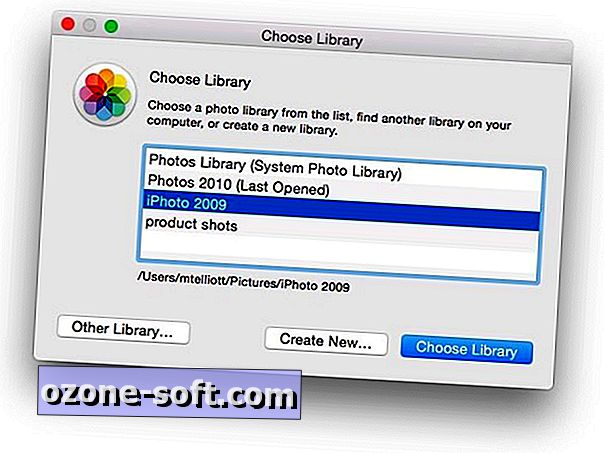
Lai izvēlētos citu bibliotēku, nevis pēdējo atvērto bibliotēku, palaidot opciju taustiņu, atveriet fotoattēlus. Tiks atvērts dialoga logs pirms fotoattēlu atvēršanas, lūdzot izvēlēties bibliotēku vai izveidot jaunu . Jūs nevarat apvienot bibliotēkas, izmantojot fotoattēlus; tos var skatīt tikai atsevišķi.
Ja kādā brīdī jūs izvēlaties izvēlēties citu fotoattēlu bibliotēku kā fotoattēlu noklusējuma bibliotēku, varat to izdarīt, dodoties uz cilni Vispārīgi iestatījumi un noklikšķiniet uz pogas Lietot kā sistēmas fotoattēlu bibliotēku .
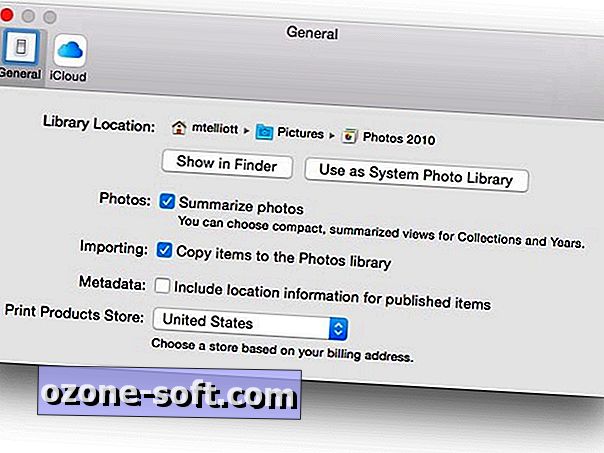
Ja lietojat programmu iCloud Photo Library ar fotoattēlu lietojumprogrammu, tā darbosies tikai ar sistēmas fotoattēlu bibliotēku. Tas nozīmē, ka jūsu sekundārās bibliotēkas netiks augšupielādētas fotogrāfijas iCloud, lai kopīgotu jūsu iOS ierīces un OS X iekārtas. Ja vēlaties iegūt visus fotoattēlus un videoklipus iCloud, jūs varat norādīt citu bibliotēku kā savu sistēmas fotoattēlu bibliotēku un pēc tam iespējot iCloud Photo Library. Programma Fotogrāfijas pēc tam augšupielādēs jaunās bibliotēkas fotoattēlus iCloud Photo Library, apvienojot tos ar fotoattēliem, kas jau ir no jūsu pirmās sistēmas fotoattēlu bibliotēkas.
Lai iegūtu vairāk informācijas, pievienojieties mums mūsu ceļojumā, kad mēs pētām fotoattēlus Mac.













Atstājiet Savu Komentāru